Comment retrouver l'option Wi-Fi sur Windows 11 : Guide rapide et efficace
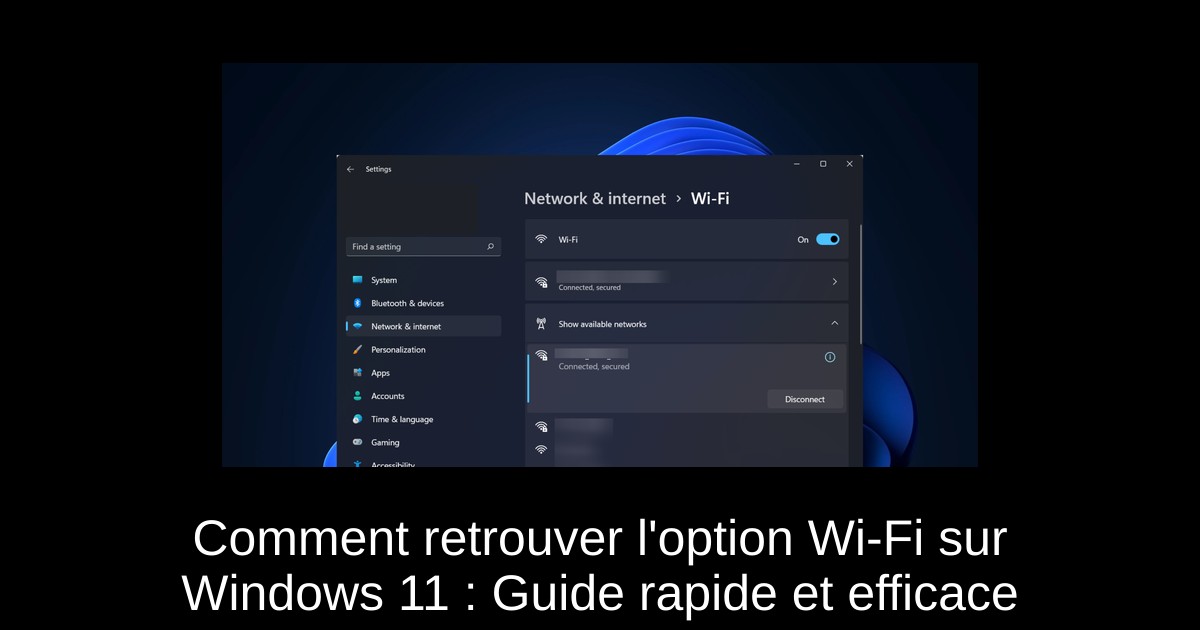
Vous voilà face à un dilemme bien frustrant : l'option Wi-Fi a disparu de votre Windows 11, vous laissant sans connexion. Que ce soit pour jouer, travailler ou surfer, l'accès à Internet est essentiel de nos jours. La bonne nouvelle, c’est qu’il existe plusieurs solutions simples pour restaurer cette option disparue. Explorons ensemble ces astuces pour remettre votre Wi-Fi en marche et renouer avec votre vie numérique. Prêt à plonger dans le monde des réglages de votre machine ?
Pourquoi l'option Wi-Fi est-elle manquante sur Windows 11 ?
Lorsque le réglage Wi-Fi fait défaut sur votre Windows 11, cela peut résulter de plusieurs problèmes courants. Tout d'abord, il pourrait s'agir d'un adaptateur Wi-Fi désactivé dans le Gestionnaire de périphériques. D'autres raisons pourraient inclure des pilotes obsolètes ou manquants et même le mode Avion activé. Vous pourriez également être confronté à des configurations système ou réseau corrompues. Assurez-vous de vérifier ces points de manière approfondie pour retrouver rapidement votre connectivité.
Il est crucial de procéder méthodiquement pour identifier et résoudre le problème. Parfois, il suffit d'un petit réglage pour retrouver l'accès à la connexion sans fil. Dans les paragraphes suivants, nous découvrirons une série d'étapes pratiques à suivre pour régler ce souci.
Comment récupérer mon Wi-Fi sur Windows 11 ?
- 1) Vérifiez l'interrupteur physique pour activer le Wi-Fi. De nombreux ordinateurs, notamment les portables, possèdent un bouton physique à côté du clavier ou sur les côtés. Assurez-vous qu'il est bien en position ON.
- 2) Mettez à jour le pilote Wi-Fi : ouvrez le Gestionnaire de périphériques (Windows + X), développez la section des adaptateurs réseau, faites un clic droit sur l’adaptateur Wi-Fi et sélectionnez "Mettre à jour le pilote".
- 3) Assurez-vous que le mode Avion est désactivé. Accédez aux paramètres (Windows + I), puis à "Réseau et Internet" pour vérifier son état.
- 4) Activez puis désactivez le mode Avion : cela peut rafraîchir les connexions réseau. Utilisez le Centre d'Action (Windows + A) pour cela.
- 5) Redémarrez votre PC : souvent, un simple redémarrage peut résoudre de nombreux problèmes passagers.
- 6) Vérifiez si l'adaptateur Wi-Fi est bien activé en entrant la commande ncpa.cpl dans la boîte de dialogue Exécuter (Windows + R).
- 7) Utilisez l’option "Rétablir le pilote" dans le Gestionnaire de périphériques si un problème a eu lieu après une mise à jour récente.
- 8) Réinstallez le pilote Wi-Fi en désinstallant le périphérique dans le Gestionnaire de périphériques puis en redémarrant votre PC pour que Windows le réinstalle automatiquement.
- 9) Mettez à jour Windows 11 via les paramètres pour obtenir les derniers correctifs.
- 10) Désinstallez les mises à jour récentes de Windows 11 si celles-ci sont à l'origine du problème.
- 11) Exécutez l'utilitaire de résolution des problèmes d'adaptateur réseau pour identifier et corriger les éventuels problèmes.
- 12) Lancez l’Explorateur de fichiers pour voir si l’option Wi-Fi revient.
- 13) Modifiez la stratégie de groupe en accédant à l'éditeur de stratégie (gpedit.msc) et assurez-vous que l'icône de réseau n'est pas masquée.
- 14) Effectuez un démarrage propre du système pour isoler les applications qui pourraient poser problème.
- 15) En dernier recours, réalisez une restauration du système à un point antérieur où le Wi-Fi fonctionnait correctement.
En suivant ces étapes, vous serez en bonne voie pour résoudre ce problème et retrouver l'accès à votre connexion sans fil rapidement.
Conclusion
En résumé, ne laissez pas une option Wi-Fi manquante vous plomber votre expérience avec Windows 11. La plupart du temps, des ajustements simples peuvent restituer votre connexion sans fil. Du réglage des pilotes à la vérification des paramètres système, chaque étape compte pour retrouver votre accès à Internet. Prenez le temps d'appliquer ces solutions et revenez à l'essentiel : jouer en ligne, travailler sans interruption, et vivre pleinement votre monde numérique. N'oubliez pas également de garder toujours votre système à jour pour éviter que ce genre de désagrément ne réapparaisse. La nostalgie des vieilles consoles de jeux nous rappelle que parfois, les problèmes techniques n'étaient pas si fréquents. Savourez cette connexion retrouvée et continuez à explorer le vaste univers du gaming !
Passinné en jeuxvidéo, high tech, config PC, je vous concote les meilleurs articles Nous nous aidons de l'IA pour certain article, si vous souhaitez nous participer et nous aider hésitez pas à nous contacter

Newsletter VIP gratuit pour les 10 000 premiers
Inscris-toi à notre newsletter VIP et reste informé des dernières nouveautés ( jeux, promotions, infos exclu ! )













